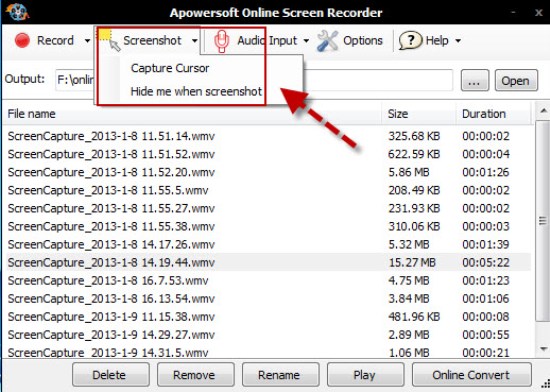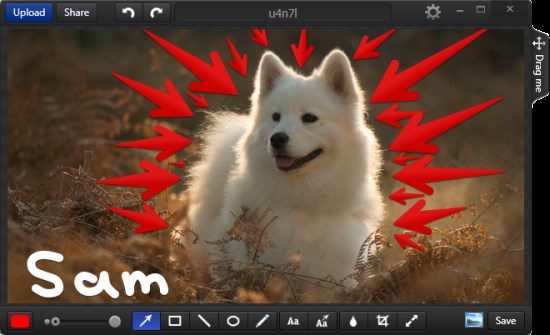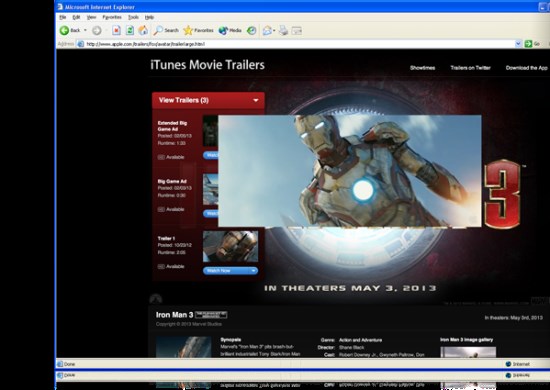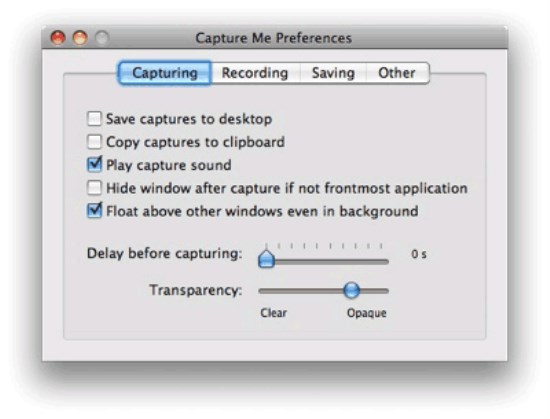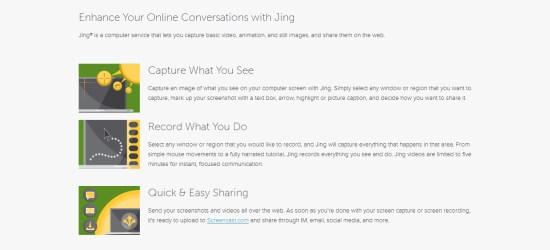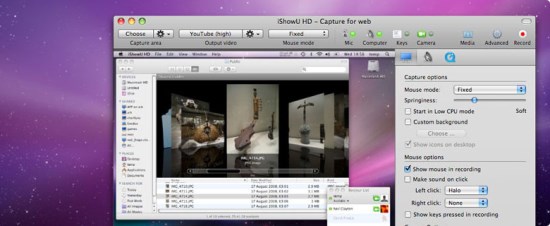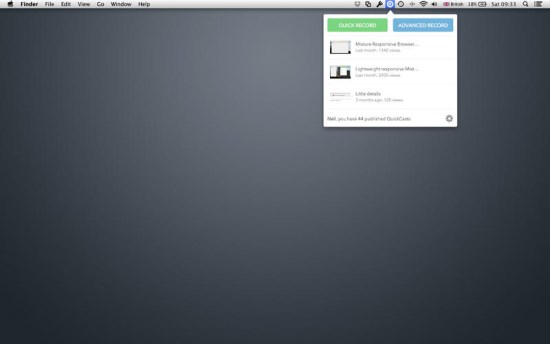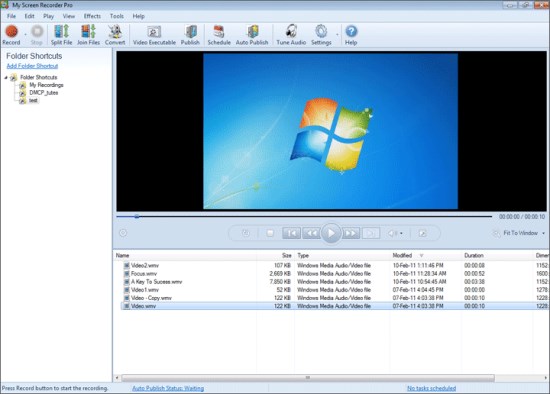<!DOCTYPE html>
<html>
<head>
<meta charset="utf-8" />
<meta name="viewport" content="width=device-width, initial-scale=1,maximum-scale=1, user-scalable=no">
<title>测试页面</title>
<style type="text/css">
div {
width: 600px;
text-align: center;
font-size: 4em;
color: #333;
}
</style>
<script type="text/javascript" src="//code.jquery.com/jquery-1.11.0.js"></script>
<script type="text/javascript">
$(function() {
var r = document.body.offsetWidth / window.screen.availWidth;
$(document.body).css("-webkit-transform","scale(" + r + ")");
$(document.body).css("transform","scale(" + r + ")");
});
$(window).resize(function() {
var r = document.body.offsetWidth / window.screen.availWidth;
$(document.body).css("-webkit-transform","scale(" + r + ")");
$(document.body).css("transform","scale(" + r + ")");
});
</script>
</head>
<body style="height: auto; -webkit-transform-origin: 0px 0px; -webkit-transform: scale(1);transform-origin: 0px 0px; transform: scale(1); ">
<div>改变窗口大小试试,你会发现什么?</div>
</body>
</html>
Daily Archives: 2014年6月19日
html5中让页面缩放的4种方法
1.viewport
这种方法,不是所有的浏览器都兼容
<meta name="viewport" content="width=640,minimum-scale=0.5,maximum-scale=1.0,user-scalable=no, initial-scale=1.0" />
2.百分比
这种方法,可以兼容大部分浏览器,但是修改幅度比较大
.main .login .txt1{margin-top:8.59375%; position:relative;}
3.css transform
这种方法,可以兼容大部分浏览器,但是页面的位置是居中的
.w320
{
transform: scale(1,1);
-ms-transform: scale(1,1); /* IE 9 */
-webkit-transform: scale(0.8,0.8); /* Safari and Chrome */
}
4.使用响应式布局,但是这样的话得做两个两套界面
<link rel=“stylesheet” type=“text/css” media=“only screen and (max-width: 480px),only screen and (max-device-width: 480px)” href=“link.css”/>
建议使用第2,4种
css实现缩放自适应网页
一. 允许网页宽度自动调整
"自适应网页设计"到底是怎么做到的?其实并不难。 首先,在网页代码的头部,加入一行viewport元标签:
<meta name="viewport" content="width=device-width, initial-scale=1" />
viewport是网页默认的宽度和高度,上面这行代码的意思是,网页宽度默认等于屏幕宽度(width=device-width),原始缩放比 例(initial-scale=1)为1.0,即网页初始大小占屏幕面积的100%。 对于viewport属性,我是真正在接触移动web开发是才遇到的,一把的ps布局都是固定的960px,1000px这种。
下面三篇文章是对viewport属性详细的解释: Viewport(视区概念)——pc端的理解 Viewport(视区概念)——移动端的应用 viewport ——视区概念(转) 对于老式IE6,7,8浏览器需要js处理,由于主要平台是ios和安卓,所有可以暂时不考虑。
二. 不使用绝对宽度 由于网页会根据屏幕宽度调整布局,所以不能使用绝对宽度的布局,也不能使用具有绝对宽度的元素。
这一条非常重要。 具体说,CSS代码不能指定像素宽度: width:xxx px; 只能指定百分比宽度: width: xx%; 或者:width:auto; 这里开发是指一个网页不仅能用在ps上,也能同时用于移动端,但是对于webapp这种还是需要单独做一个webapp使用的页面。
对于这个知识点,对于我目前做的项目有用处,主要用于控制限定数据库里读出来的图片宽度。 详见:手机webapp的jquery mobile初次使用心得和解决图片自适应大小问题。
三. 相对大小的字体 字体也不能使用绝对大小(px),而只能使用相对大小(em)。
body { font: normal 100% Helvetica, Arial, sans-serif; }
上面的代码指定,字体大小是页面默认大小的100%,即16像素。
h1 { font-size: 1.5em; }
然后,h1的大小是默认大小的1.5倍,即24像素(24/16=1.5)。
small { font-size: 0.875em; }
small元素的大小是默认大小的0.875倍,即14像素(14/16=0.875)。
四. 流动布局(fluid grid) "流动布局"的含义是,各个区块的位置都是浮动的,不是固定不变的。
.main { float: right; width: 70%; } .leftBar { float: left; width: 25%; }
float的好处是,如果宽度太小,放不下两个元素,后面的元素会自动滚动到前面元素的下方,不会在水平方向overflow(溢出),避免了水平滚动条的出现。 另外,绝对定位(position: absolute)的使用,也要非常小心。
五. "自适应网页设计"的核心,就是CSS3引入的Media Query模块。
它的意思就是,自动探测屏幕宽度,然后加载相应的CSS文件。
<</span>link rel="stylesheet" type="text/css" media="screen and (max-device-width: 400px)" href="tinyScreen.css" />
上面的代码意思是,如果屏幕宽度小于400像素(max-device-width: 400px),就加载tinyScreen.css文件。
<</span>link rel="stylesheet" type="text/css" media="screen and (min-width: 400px) and (max-device-width: 600px)" href="smallScreen.css" />
如果屏幕宽度在400像素到600像素之间,则加载smallScreen.css文件。 除了用html标签加载CSS文件,还可以在现有CSS文件中加载。
@import url("tinyScreen.css") screen and (max-device-width: 400px);
六. CSS的@media规则 同一个CSS文件中,也可以根据不同的屏幕分辨率,选择应用不同的CSS规则。
@media screen and (max-device-width: 400px) { .column { float: none; width:auto; } #sidebar { display:none; } }
上面的代码意思是,如果屏幕宽度小于400像素,则column块取消浮动(float:none)、宽度自动调节(width:auto),sidebar块不显示(display:none)。
七. 图片的自适应(fluid image) 除了布局和文本,"自适应网页设计"还必须实现图片的自动缩放。
这只要一行CSS代码:
img { max-width: 100%;} 这行代码对于大多数嵌入网页的视频也有效,所以可以写成:
img, object { max-width: 100%;}
老版本的IE不支持max-width,
所以只好写成: img { width: 100%; }
此外,windows平台缩放图片时,可能出现图像失真现象。这时,可以尝试使用IE的专有命令:
img { -ms-interpolation-mode: bicubic; } 或者,Ethan Marcotte的imgSizer.js。 addLoadEvent(function() { var imgs = document.getElementById("content").getElementsByTagName_r("img"); imgSizer.collate(imgs); });
不过,有条件的话,最好还是根据不同大小的屏幕,加载不同分辨率的图片。有很多方法可以做到这一条,服务器端和客户端都可以实现。
10 款免费的 Mac 屏幕录制工具
有些教程使用文字和图像是远远不够的,需要一些简单的视频实例说明。当我们不需要非常强大的功能的时候,免费的 Mac 屏幕录制工具就能发挥它的作用,给我们带来便利。
这里我们介绍 10 款免费的 Mac 屏幕录制工具。这些工具肯定能给大家带来一定的便利,而且能满足大家一些基础的录制要求,同时也会有一部分的限制,比如水印和录制时长。但是这足以帮助大 家录制高质量的视频,如果有什么使用心得,或者有其他更好的屏幕录制工具可以在评论跟大家分享哦:)
10. Screen Recorder Robot Lite
这是非常简单的一款屏幕录制应用,可以在 Apple 应用商店下载。Screen Recorder Robot Lite 允许用户选择屏幕的任意部分,然后进行录制,但是录制时间只有 200 秒(3 分钟又 20 秒).用户可以使用视频编辑软件来合并不同时段的视频,达到想要的效果。
9. Apowersoft Screen Recorder
这是款非常流行的屏幕录制应用,也是非常强大一款应用。Apowersoft 不仅能录制屏幕还能录制音频,包括麦克风和系统声音。Apowersoft 很方便使用,用户选择好录制的范围(整个屏幕或者指定的某个部分),点击录制按钮就可以开始录制了。同样的,录制时长也是比较短,只有 3 分钟,并且带有一个水印。但是有许多其他软件可以弥补这两个问题,也能很好的录制高质量的屏幕录像。
8. Monosnap
Droplr 曾经一段时间是免费的,提供大量非常强大的特性,但是现在是收费软件,所以自然是不在我们要介绍的列表中。但是,Monosnap 是一个可以与 Droplr 相媲美的应用,甚至比 Droplr 更强大。因为 Monosnap 是免费使用的,提供内置图像编辑,屏幕录制(duh),可以选择上传文件到服务器(一般屏幕录制软件不提供这个选项)。
7. QuickTime
Macs 或者苹果的任意计算机设备都配备了 QuickTime,可以用来录制视频。用户只需要选择文件和录制新视频。如果用户使用 iMovie 来工作,那么这是款非常好的工具,虽然没有其他屏幕录制工具那么多功能,但是不会遇到任何的格式困扰。但是如果使用的是其他视频编辑软件,那么会遇到一定 的困难。所以,有一定的局限性。 但是也能满足屏幕录制的需求。
6. Copernicus
用户可以使用 Copernicus 来捕获部分屏幕或者是整个屏幕,无论是多么花哨的画面都可以录制的很好。用户可以设置帧速率,可以预览之前录制的视频。Copernicus 唯一的缺点是不能记录音频,而且只能保存为单个格式的视频。
5. Capture Me
Capture Me 是完全免费的应用,可以记录 Mac 屏幕。Capture Me 提供一个浮动的捕获窗口,用户可以录制短视频。用户可以捕获指定大小的屏幕,可以把捕获结果保存为 jpeg, tiff, jpeg 2000, png 和 giff 格式,甚至可以使用这个录制 MPEG-4 视频,但是这些录制的时间都比较短。
4. Jing
Jing 提供基础的屏幕捕获和录制,还有其他更强大的特性。用户可以使用文本框来编辑截图,或者高亮某个截图区域。这对于录制教程来说是非常有用的。Jing 的不足之处就是每个视频只能录制 5 分钟。但是这个问题也比较容易解决,同样可以满足基础的录制屏幕的需求。
3. iShowU HD
iShow HD 是个免费的应用,目前更新到可以录制 3D 视频。从名字我们知道,可以录制 HD 视频。iShow HD 集成Final Cut Pro,也可以捕获音频。
2. QuickCast
QuickCast 是非常特别的应用,可以快速的进行屏幕的录制和分享。唯一的问题就是录制时长,只能录制 3 分钟及以下的时间。用户可以使用外部音频录制软件来捕获声音,可以在视频中内置相机。用户把录制结果存储在 QuickCast 账户就可以轻松跟其他人分享。QuickCast 能录制用户指定的屏幕部分,所以功能也是很强大的。
1. Any Screen Recorder Pro
Any Screen Recorder Pro 是 Mac 屏幕录制工具,可以同时录制音频和视频,也可以直接在 YouTube 或者其他在线视频六网站录制。用户可以指定录制的位置和大小。这款工具的功能非常强大,建议大家下载来试试:)
via dizyne.net
from:http://www.oschina.net/news/52931/10-free-mac-screen-recording-tools